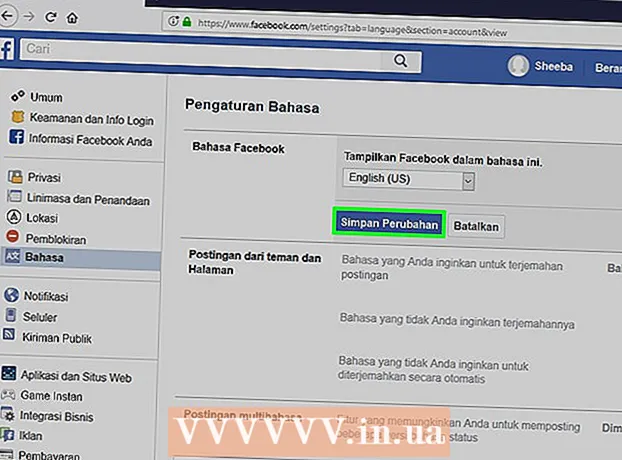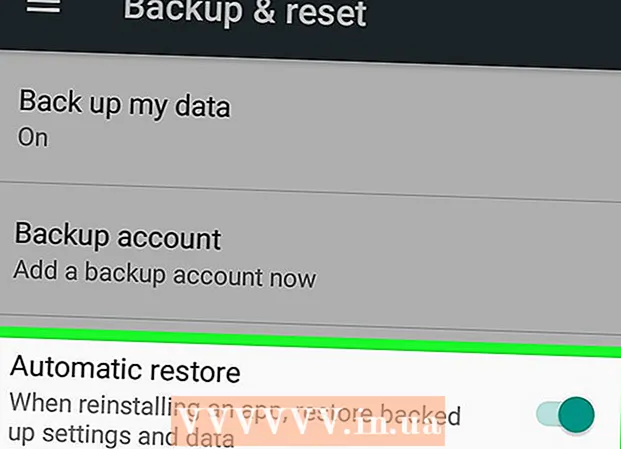Szerző:
Christy White
A Teremtés Dátuma:
11 Lehet 2021
Frissítés Dátuma:
1 Július 2024
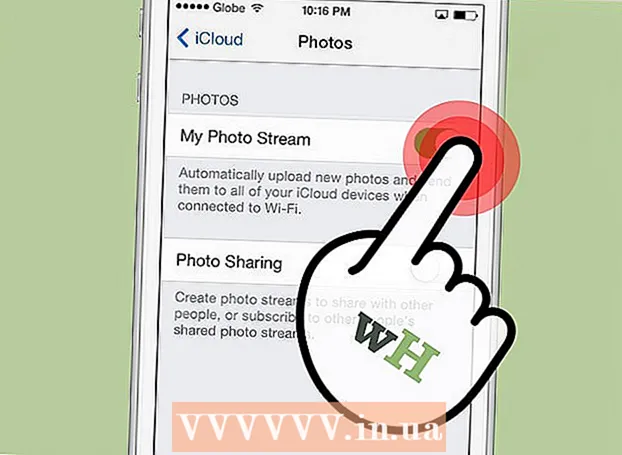
Tartalom
- Lépni
- 2/2 módszer: Készítsen biztonsági másolatot az iOS-eszközről
- 2/2 módszer: Használja a Photo Stream alkalmazást
Nem tudja, mit kezdjen 5 GB szabad iCloud-tárhelyével? Íme néhány ötlet.
Lépni
2/2 módszer: Készítsen biztonsági másolatot az iOS-eszközről
 Készítsen iCloud-fiókot. Használja ugyanazt az Apple ID-t, amelyet minden eszközéhez használ. Ha nem minden kompatibilis eszköz (iOS, Mac és PC) használja ugyanazt az Apple ID-t, akkor változtassa meg őket a wikiHow e témával foglalkozó cikkének elolvasásával.
Készítsen iCloud-fiókot. Használja ugyanazt az Apple ID-t, amelyet minden eszközéhez használ. Ha nem minden kompatibilis eszköz (iOS, Mac és PC) használja ugyanazt az Apple ID-t, akkor változtassa meg őket a wikiHow e témával foglalkozó cikkének elolvasásával.  Jelentkezzen be iCloud-jába valamelyik eszközéről. Olvassa el a cikket az iCloud eléréséről a wikiHow-n, ha további utasításokat szeretne kapni az egyes eszközök csatlakoztatásáról.
Jelentkezzen be iCloud-jába valamelyik eszközéről. Olvassa el a cikket az iCloud eléréséről a wikiHow-n, ha további utasításokat szeretne kapni az egyes eszközök csatlakoztatásáról.  Csatlakoztassa iOS-eszközét a számítógépéhez, és nyissa meg az iTunes alkalmazást. Az Áttekintés oldalon a „Biztonsági mentések” alatt kattintson az „iCloud” elemre. Kattintson a jobb alsó sarokban található „Apply” gombra.
Csatlakoztassa iOS-eszközét a számítógépéhez, és nyissa meg az iTunes alkalmazást. Az Áttekintés oldalon a „Biztonsági mentések” alatt kattintson az „iCloud” elemre. Kattintson a jobb alsó sarokban található „Apply” gombra.
2/2 módszer: Használja a Photo Stream alkalmazást
A Photo Stream lehetővé teszi, hogy képeit minden eszközén elérhetővé tegye. A Photo Streamben megosztott minden képet automatikusan elküldi az összes eszközére, a felhőn keresztül.
 Aktiválja a Photo Stream szolgáltatást a számítógépén. Nyissa meg az iCloud vezérlőpultját (PC-n keresztüli letöltés és Mac-ek rendszerbeállításai révén), és jelölje be a Photo Stream melletti négyzetet. Ezzel létrehoz egy „My Photo Stream” mappát, amelynek tartalma megtekinthető a számítógépen.
Aktiválja a Photo Stream szolgáltatást a számítógépén. Nyissa meg az iCloud vezérlőpultját (PC-n keresztüli letöltés és Mac-ek rendszerbeállításai révén), és jelölje be a Photo Stream melletti négyzetet. Ezzel létrehoz egy „My Photo Stream” mappát, amelynek tartalma megtekinthető a számítógépen.  Kapcsolja be a Photo Stream funkciót iOS-eszközein. Lépjen a Beállítások elemre, kattintson az iCloud elemre, és jelentkezzen be iCloud-fiókjába, ha még nincs. Kattintson a „Photo Stream” elemre, és ellenőrizze, hogy a „My Photo Stream” melletti kapcsoló „On” állásban van-e. Telefonja automatikusan szinkronizálja az összes fényképet a felhőbe.
Kapcsolja be a Photo Stream funkciót iOS-eszközein. Lépjen a Beállítások elemre, kattintson az iCloud elemre, és jelentkezzen be iCloud-fiókjába, ha még nincs. Kattintson a „Photo Stream” elemre, és ellenőrizze, hogy a „My Photo Stream” melletti kapcsoló „On” állásban van-e. Telefonja automatikusan szinkronizálja az összes fényképet a felhőbe.